Sådan aktiveres (og fejlfinding) Fjernadgang til din Plex Media Server

Plex Media Server's fjernadgangsfunktion er normalt så glat at oprette, at det er praktisk talt magisk. Men hvis du har problemer med at få adgang til dine film langtfra, er vi her for at hjælpe.
Hvis du primært bruger Plex Media Server til at se indhold på dit lokale netværk (som at streame dine yndlingsprogrammer til dit HDTV eller din smartphone) Du har muligvis ikke givet meget om fordelene ved fjernadgang.
RELATED: Sådan opstilles Plex (og se dine film på en hvilken som helst enhed)
En af de største ting ved platformen Plex Media Server Men det er nemt at få adgang til dine medier fra hvor som helst. Med fjernadgang aktiveret og korrekt konfigureret kan du se dine yndlings-tv-programmer, hvor som helst du har internetadgang: på din telefon, mens du er sidder i et vagtrum på din bærbare computer, mens du er på ferie eller endda på et smart tv hos en vens hus.
Det meste af tiden burde du have meget lidt problemer med at oprette fjernadgang til din Plex Media Server, men der er nogle få tilfælde, hvor dit hjemmenetværkskonfiguration kan smide dig en kurvekugle. Lad os se på, hvordan du aktiverer fjernadgang, og hvordan du kan gøre problemer med fjernadgangsproblemer. Hvis du har brug for hjælp til Plex Media Server's første opsætning og konfiguration, skal du se vores startside med Plex-vejledning her.
Sådan aktiveres fjernadgang
Under opsætningen af Plex Media Server er installationsguiden beder dig om at aktivere eller deaktivere fjernadgang. Mens standardtilstanden er aktiveret, kan du muligvis have valgt at afbryde fjernadgang på det tidspunkt, eller du har muligvis slukket det, mens du slår rundt med systemindstillingerne senere. Uanset om det er let at kontrollere status for fjernadgang og aktivere den, hvis den er deaktiveret.
Mens du er logget ind på din Plex Media Servers webkontrolpanel, skal du vælge ikonet Indstillinger øverst til højre på værktøjslinjen.

Inden for Indstillinger menu vælg fanen "Server". Derefter vælges "Fjernadgang" i navigationsruden til venstre. Som standard ser du kun en simpel visning (oplysningerne i den store røde boks nedenfor). For den mere avancerede visning med "Server Mapping" -oplysningerne synlig, klik på knappen "Vis avanceret" i øverste højre hjørne af navigationslinjen.
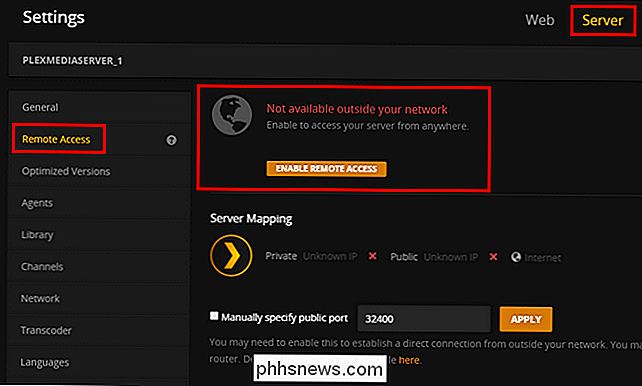
Hvis din server ikke er konfigureret til fjernadgang, vil den sige "Ikke tilgængelig uden for dit netværk" som ovenfor set. Klik på den store orange-knap, der lyder "Aktiver fjernadgang".
Når du har aktiveret fjernadgang (eller hvis fjernadgang allerede var aktiveret), vil du se en post svarende til den nedenfor.
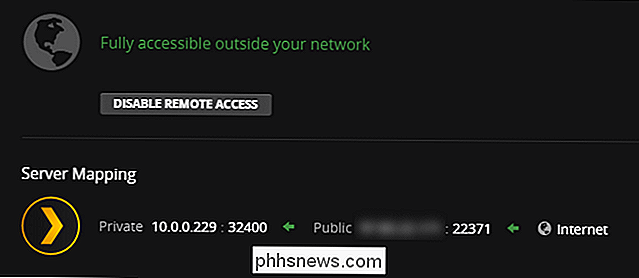
Ud over at fortælle dig at serveren er tilgængelig, vil kontrolpanelet også angive internets IP-adresse og portnummer for Plex Media Server på dit lokale netværk såvel som ekstern eller offentlig, IP-adresse og portnummer.
Selvom du noterer dig både interne og eksterne IP-adresser og portnumre er nyttige til fejlfinding. Du behøver ikke at vide nogen af disse oplysninger til regelmæssig daglig brug af Plex Media Server. Plex-systemet håndterer automatisk alle forbindelsesdata, så længe du er logget ind på samme Plex-konto på din medieserver og alle dine klientenheder. Hvis du har problemer, skal du dog ikke bekymre dig. I det næste afsnit ser vi på de mest almindelige problemer og hvordan du løser dem.
Fejlfinding af din Plex Media Server-forbindelse
Mens fjernadgang generelt er hovedpine fri, nogle gange kører du i en hik eller to. Hvis du aktiverer fjernadgang til din Plex Media Server og ser en fejlmeddelelse som "Ikke tilgængelig uden for dit netværk", så har du lidt problemer med at tage fejl.
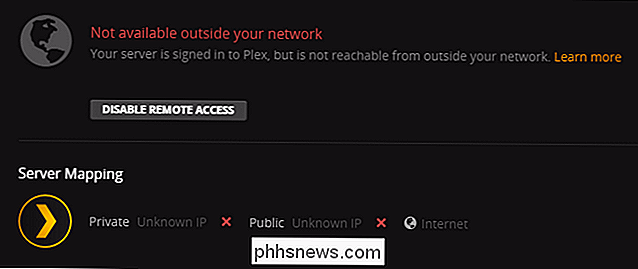
Det er vigtigt at bemærke, at Plex Media Server stadig kan nå frem til internet (serveren er logget ind), men Plex-systemet kan ikke få adgang til din Plex-server udefra. Hvis du ikke kan logge ind, har du overhovedet et større problem på dine hænder - en generel internetforstyrrelse. (Men rolig, selvom du oplever netværksproblemer ud over at bare oprette din Plex-server, har vi stadig dækket dig.)
Aktiver UPnP til automatiske forbindelser
Det første du bør tjekke, når du støder på denne fejlmeddelelse, er, at din router understøtter enten NAT-PMP (mindre almindelig) eller UPnP (mere almindelig). Begge disse tjenester giver mulighed for automatisk port videresendelse, og hvis din router understøtter dem, vil Plex Media Server automatisk konfigurere sin egen viderestilling af port.
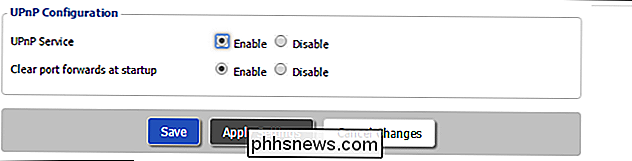
Kontroller dokumentationen til din router eller søg efter routernavnet og yderligere søgeord som " hvordan man aktiverer UPnP "for yderligere information. Hvis UPnP er slukket, aktiveres Plex automatisk til det større internet.
Hvis din router ikke understøtter NAT-PMP eller UPnP (eller du har en presserende grund til ikke at bruge den) Jeg vil gerne springe til afsnittet "Manuelt videresende dine porte"
Banish Address Problemer med Bridge Mode
RELATERET: Sådan bruges routeren og internetudbyderens modem / routerkombination i Tandem
Langt væk UPnP-løsningen skal afhjælpe næsten alles forbindelsesproblemer. I sjældne situationer kan din netværkskonfiguration imidlertid samles mod dig. Routere har en funktion kendt som Network Address Translation (NAT), der håndterer den komplekse opgave at jonglere alle netværksforespørgsler, der kommer ind i din enkeltstående offentlige IP-adresse mod alle de mange interne IP-adresser, som disse anmodninger er bestemt til.
Alt i sig selv, NAT-systemet virker fantastisk. Når et NAT-system fordobles med et andet NAT-system, kan det imidlertid skabe problemer for apps (som Plex Media Server), der er afhængige af UPnP for at oprette automatiske regler for videresendelse af port. Dette sker almindeligvis, når du har en router / modemkombination, der leveres af din internetudbyder og din egen router, der er tilsluttet den pågældende enhed. For hjælp til at håndtere denne særlige situation, samt eliminering af dobbelt NAT-problemer generelt, se vores vejledning her.
Manuelt videresend dine porte
RELATED: Sådan videresendes porte på routeren
Hvis du foretrækker ikke at bruge UPnP, eller du kan ikke løse din dobbelte NAT-situation, der ødelægger UPnP, du kan omgå hele problemet ved manuelt at oprette en port forwarding-regel. For den ukendte er port forwarding simpelthen, når du fortæller din router "OK router", alle anmodninger, der kommer til min offentlige IP-adresse i port #XXXX, skal videresendes til denne interne IP-adresse i port #YYYY . "
For at gøre det skal du fortælle Plex Media Server, du vil manuelt angive portnummeret, og derefter på routerniveau tildele en statisk IP-adresse til din Plex Media Server-computer og oprette en port forwarding-regel . Lad os først tænde den manuelle porttilstand i Plex. For at gøre det skal du navigere til Indstillinger> Server> Fjernadgang (som vi gjorde i den foregående del af vejledningen).
Kontroller "Manuel angiv offentlig port". Medmindre du har en presserende grund til at gøre det, er der ingen grund til at ændre portnummer her. Klik på "Apply".
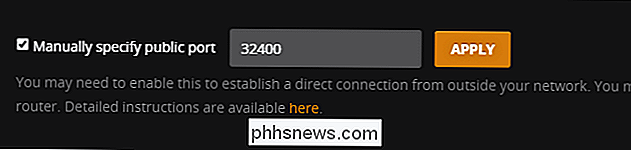
Hvis du ikke kan se den manuelle portindstilling i dine indstillinger, skal du klikke på knappen "Vis avanceret" i øverste højre navigeringslinje.
RELATERET: Sådan Indstil statiske IP-adresser på din router
Når du har tændt indstillingen i Plex, er det på tide at få adgang til din routerens admin side. Hvordan du opretter en statisk IP-adresse og regler for viderestilling af port varierer fra router til router, men den generelle forudsætning er den samme. Du skal identificere din Plex Media Server-computer på netværket og derefter søge efter en mulighed i din router for at oprette en "statisk IP", "statisk leasing" eller "DHCP-reservation" for permanent at forbinde Plex Media Center med en givet IP-adresse. Nedenfor kan du se et eksempel på, hvordan du tilføjer en statisk IP-adresse via vores DD-WRT-router.
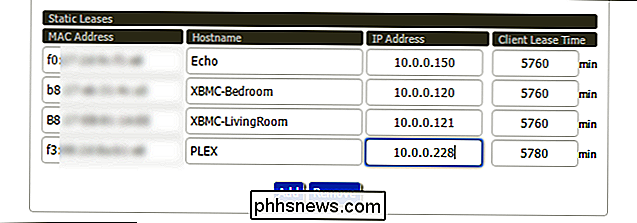
Hvis du ikke gør det hver gang din router tildeler en ny intern adresse til medieserveren, bryder den din port forwarding regel. Hvis du har brug for flere oplysninger om opsætning af en statisk IP-adresse, kan du søge efter dokumentation til din specifikke router og læse op på statiske IP-adresser her.
Når du først har angivet en statisk IP-adresse til serveren, behøver du simpelthen at fortælle routeren, via port forwarding regel, at al trafik på den port skal rettes til den interne IP-adresse. Igen, via vores DD-WRT-router er her et generelt eksempel på, hvordan det ser ud: vi har videresendt alt på ekstern port 32400 til Plex-serverens interne IP-adresse, også på port 32400 for at holde tingene simple. Se vores fulde vejledning til port videresendelse for mere information, hvis du har brug for det.
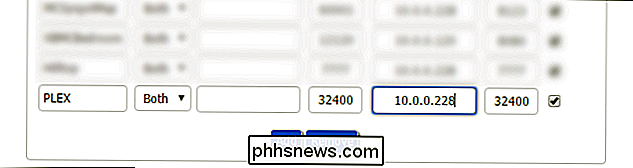
Når du har indstillet porten i Plex og indstillet de to regler (statisk IP og port videresendelse) i din router, er alt i orden. Du skal bare springe tilbage eller til Plex Media Server-kontrolpanelet for at dobbelte kontrollere serverens statusside og nyd.
Plex Media Server fungerer generelt, med magien af UPnP, lige ud af kassen. Men i de sjældne tilfælde gør det ikke, det er bare et spørgsmål om at anvende et par enkle tweaks for at få din medieserver tilbage online.
Sådan foretages appikoner på Apple Watch-startskærmen Alle de samme størrelser
Startskærmen på Apple Watch er et stort, flydende net af appikoner. Når du bevæger dem rundt, bliver ikoner på ydersiden mindre end ikonerne i midten. Dette kan gøre det svært at trykke på det ønskede ikon. Det er dog let at løse. Der er en indstilling kaldet "Reducer bevægelse", der deaktiverer størrelsen af appikonen, så alle ikoner på startskærmen bliver ens.

Få gratis Windows PC Tech Support og fjernelse af malware på din lokale Microsoft Store
Microsoft opererer over 100 butikker over hele USA og Canada. De er ikke bare steder at shoppe - Microsoft Stores vil udføre grundlæggende Windows PC vedligeholdelse for dig gratis. Det er ligegyldigt hvor du købte pc'en, så længe den kører Windows. Dette er de typer af tjenester, de fleste butikker - som Best Buy's Geek Squad - vil opkræve dig en præmie for.



